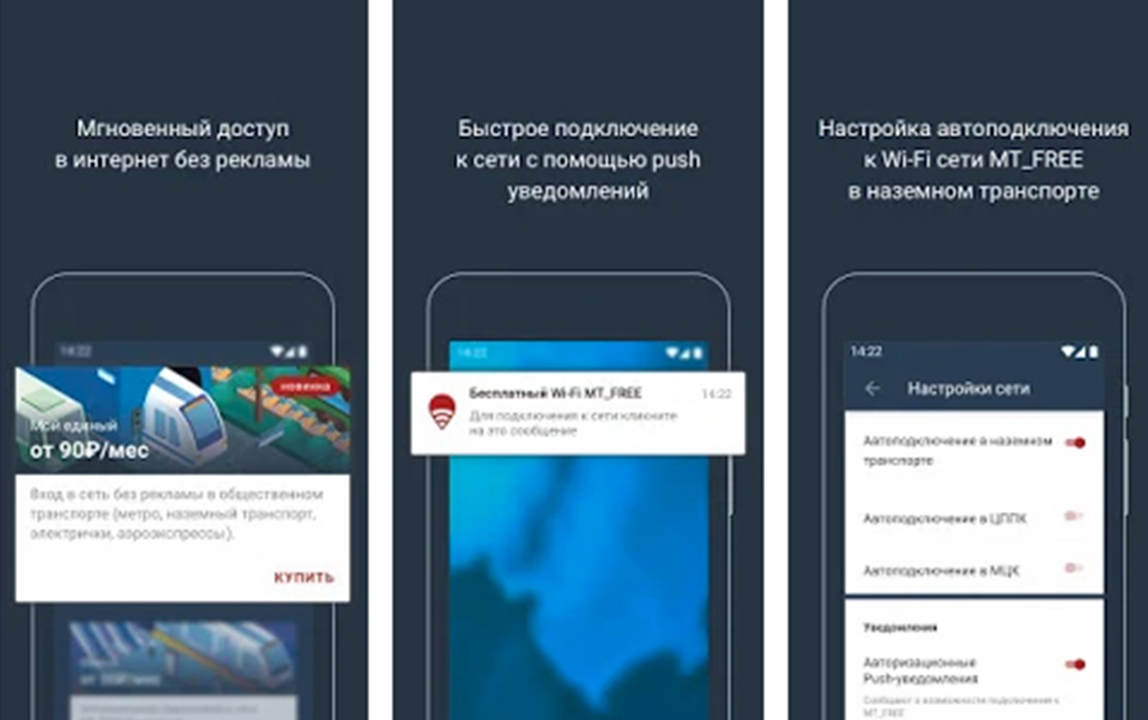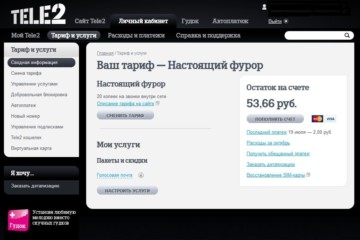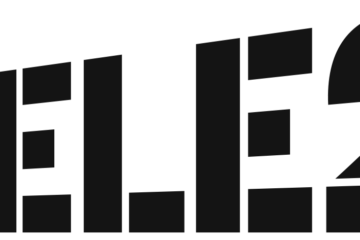Подключение к сети вай-фай в метро через личный кабинет
Публикация предлагает инструкцию, как использовать в метро личный кабинет. Будет приведено два варианта идентификации конечного клиента, рассмотрены требования к пользователям, а также ограничения и средняя скорость передачи данных.
Содержание
Как работает Wi-Fi в метро
Беспроводная связь в московском метрополитене появилась пять лет назад. Сетевое оборудование располагалось в каждом вагоне, что создавало определенные сложности. Пользователь садился в состав метро, включал модуль беспроводной связи, а потом подключался к одной из точек доступа.
При переходе в другой вагон соединение пропадало и приходилось заново подключаться. Такой вариант не удовлетворял конечного потребителя, а скорость передачи данных была низкой.
Спустя несколько лет было принято решение изменить карту размещения базовых станций подземного транспорта. Теперь они располагаются по маршруту состава метро, поддерживая стабильный сигнал для клиентов.
 Пользователь заходит в состав, находит беспроводную сеть и нажимает «Подключить» на мобильном устройстве. Система предложит пройти процедуру авторизации через личный кабинет, а после разрешит доступ к Сети.
Пользователь заходит в состав, находит беспроводную сеть и нажимает «Подключить» на мобильном устройстве. Система предложит пройти процедуру авторизации через личный кабинет, а после разрешит доступ к Сети.
Поставщик интернета, компания «МаксимаТелеком», которая спроектировала и смонтировала данный проект, является монополистом услуги беспроводной связи в метро. Бюджет решения полностью оплачен провайдером, без привлечения финансовых средств государства или кредита финансовых организаций.
Как создать личный кабинет и авторизоваться в сети
Постановление Правительства России №801 обязует провайдера идентифицировать каждого абонента, который подключается по Wi-Fi к Мировой паутине. Клиент регистрируется в личном кабинете одним из двух вариантов, а после получает доступ к глобальной сети московского метро.
Важно! Чтобы зайти в личный кабинет, пользователь должен хотя бы один раз подключиться к MosMetro_Free по номеру телефона. Его данные будут автоматически сохранены.
Рассмотрим оба варианта.
Через браузер
Владелец мобильного устройства подключается к сети под названием MosMetro_Free, 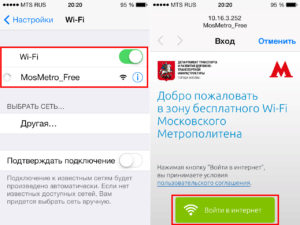 открывает браузер и вводит адрес http://gowifi.ru. Открывается сайт авторизации через кабинет абонента с двумя возможными способами.
открывает браузер и вводит адрес http://gowifi.ru. Открывается сайт авторизации через кабинет абонента с двумя возможными способами.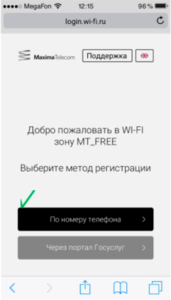
В первом случае пользователь указывает номер мобильного телефона, нажимает «Ok». 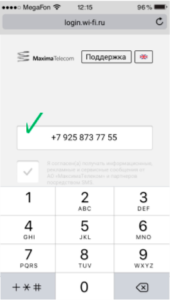 В течение нескольких секунд на него поступит СМС с кодом, который вводится в соответствующем поле кабинета.
В течение нескольких секунд на него поступит СМС с кодом, который вводится в соответствующем поле кабинета.  После успешного прохождения регистрации на экране смартфона будет показан рекламный ролик.
После успешного прохождения регистрации на экране смартфона будет показан рекламный ролик.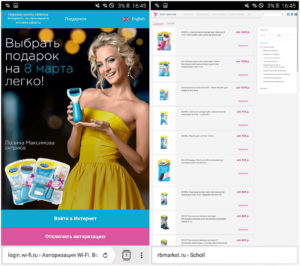
Второй способ – абонент проходит процедуру идентификации через личный кабинет портала «Госуслуги». 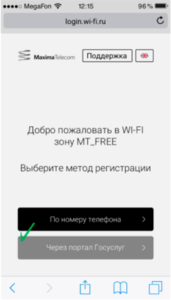 Чтобы войти в Глобальную сеть, клиент вводит учетное имя и пароль.
Чтобы войти в Глобальную сеть, клиент вводит учетное имя и пароль.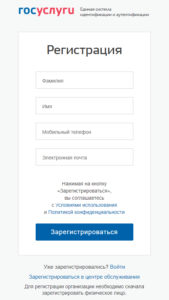
Через мобильное приложение
Абоненты могут воспользоваться приложением для мобильных устройств. Оно разработано компанией «Максима Телеком». Доступно на следующих платформах:
- Android: https://play.google.com/store/apps/details?id=ru.mt.mobilecabinet&hl=ru
- iOS: https://itunes.apple.com/ru/app/mt-cabinet/id1221562688?mt=8
Подключаемся к беспроводной сети метро, а потом запускаем программу. Подключаемся к Мировой паутине, используя кабинет программы.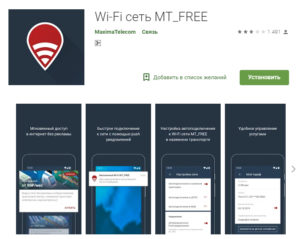
У приложения есть функция блокировки рекламы, пользователю не придется при каждом соединении с Wi-Fi метро просматривать рекламный видеоролик.
Отключение рекламы
Если пользователь не хочет просматривать рекламное видео при каждом подключении к беспроводной сети метро, он оформляет платную подписку через личный кабинет «Вай фай в метро». Для этого заходит на официальный сайт провайдера – Wi-fi.ru, нажимает на иконку «Дом» в левом верхнем углу. Откроется страница входа в ЛК.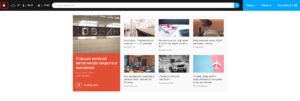
Указывает номер мобильного телефона, на который поступит сообщение с кодом доступа. Вводит цифровое значение и нажимает «Продолжить»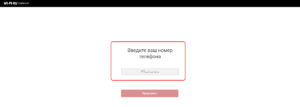
Переходит к разделу «Устройства», нажимает «Добавить». В строке прописывается физический адрес оборудования, которое будет подключаться к беспроводной сети метро.
Чтобы узнать MAC-адрес на платформе Android, пользователь заходит во вкладку «Настройки», раздел «Состояние». Далее переходит по разделам меню «Сведения об устройстве», «Состояние», строка «MAC-адрес Wi-Fi».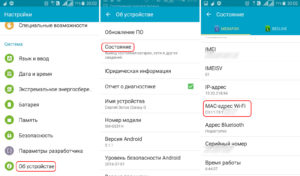
Обладателям продукции компании Apple надо зайти по другим разделам. Вкладка «Настройки», далее — раздел «Основные», пункт «Об этом устройстве», строка «Адрес Wi-Fi». Скопировать данные в соответствующее поле личного кабинета.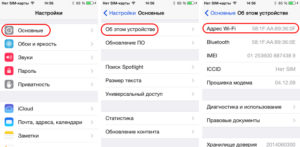
Теперь оформляется тарифный план для отключения рекламы в метро. Стоимость одного месяца составит 229 р., за три – 499 р., а один год обойдется абоненту 1399 рублей. Выбрать один из вариантов: оплата производится через банковскую карту. Теперь при подключении к Wi-Fi метро, клиенту не будут показывать обязательный рекламный ролик.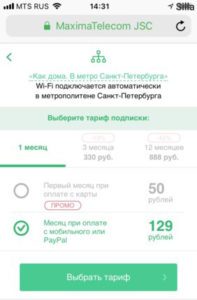
Важно! При активации тарифа на один месяц у клиента подключается услуга «Автоплатеж». Ежемесячно с него будет списываться абонентская плата.
Чтобы отключить платный сервис, перейти через личный кабинет раздел «Устройства». Выбрать коммуникатор среди списка привязанных мобильных устройств и нажать «Отключить».
Условия использования и ограничения Сети
После подключения платного сервиса подключение к беспроводной связи московского метро происходит следующим образом: пользователь активирует на мобильном устройстве адаптер Wi-Fi, находит MosMetro_Free и подключается.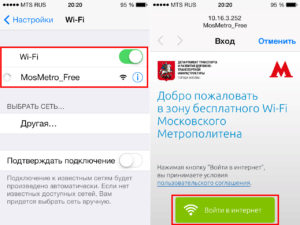
Открывает браузер, вводит http://gowifi.ru, а потом выбирает один из способов подключения, о которых было рассказано выше. Далее нажать «Войти в Интернет». Соединение установлено, доступ к Мировой сети активирован по текущему тарифному плану.
У платной услуги «Как дома» есть ограничения: подключается для каждого мобильного устройства отдельно. Если планируется использовать беспроводную сеть метро для смартфона и планшета одновременно, пассажир метро покупает дважды тарифный план через личный кабинет.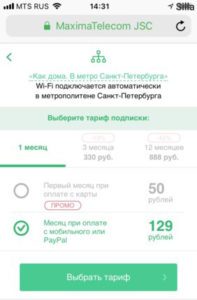
Второе ограничение – слабый сигнал или отсутствие мобильной связи внутри подземного транспорта. При попытке получить доступ к Wi-Fi через СМС-код, клиенту не приходит сообщение.
Если при попытке воспользоваться беспроводной связью московского метро у абонента возникают проблемы: не активируется тарифный план, пропала связь и другие, стоит обратиться в «Техническую поддержку» провайдера.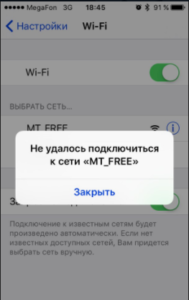
Пользователь составляет письмо с описанием проблемы, и направляет на электронный ящик «Максима Телеком». Контакт для отправки писем: premium@maximatelecom.ru.
Клиент прописывает следующие данные для обработки запроса: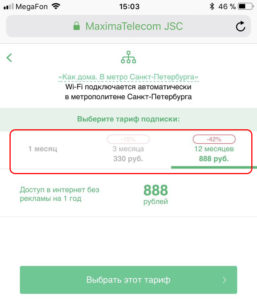
- Номер мобильного телефона, указанный при получении доступа к личному кабинету.
- Дату оплаты тарифного плана.
- Метод внесения денежных средств за платную подписку. Если пользователь оплачивал услугу с банковской карты, необходимо предоставить последние четыре цифры. В некоторых случаях поставщик услуги просит указать первые шесть цифр для идентификации денежного средства.
- Физический адрес мобильного устройства, которое было привязано через личный кабинет.
Средняя скорость передачи данных
 Провайдер предоставляет скорость беспроводного интернета для каждого состава метро 100 Мб/с. Показатель делится на общее количество пользователей, подключившихся к сети через Кабинет.
Провайдер предоставляет скорость беспроводного интернета для каждого состава метро 100 Мб/с. Показатель делится на общее количество пользователей, подключившихся к сети через Кабинет.
Общая пропускная способность составляет 30Гбит/с. По мнению абонентов, скорости не хватает для комфортной работы в Сети. Провайдер планирует со временем увеличить данный показатель.
Чтобы узнать реальную скорость после подключения, абонент загружает специальную программу для тестирования, например, Speedtest.net. Она доступна по прямым ссылкам:
- Android: https://play.google.com/store/apps/details?id=org.zwanoo.android.speedtest
- iOS: https://itunes.apple.com/ru/app/speedtest-net-speed-test/id300704847?mt=8.
Пользователь скачивает приложение, а потом запускает на мобильном устройстве. Программа автоматически подключается к ближайшему серверу, чтобы провести тестирование. Нажимаем «Пуск».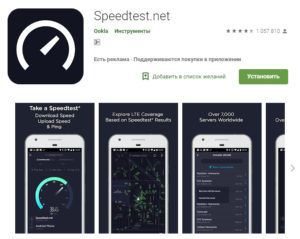
Speedtest.net отправляет пробный запрос к нему, а потом ждет ответа. Процесс займет несколько минут, после чего на экране отобразятся результаты проверки скорости через личный кабинет.
Заключение
Статья рассказала, как осуществить в московском метро вход в личный кабинет пользователя и подключить сервис «Как дома», деактивирующий рекламу при соединении с WiFi. А также были опубликованы сведения об ограничениях и средней скорости передачи данных.